
Formattare il testo contenuto in un fotolibro
Puoi aggiungere testo a un fotolibro, quindi cambiare l'aspetto del testo scegliendo opzioni di font diverse. Inoltre, puoi copiare e incollare uno stile testo su un altro testo del fotolibro.
Aggiungere o formattare il testo sulla pagina di un fotolibro
Fai clic su un fotolibro sotto Progetti nella barra laterale.
Fai doppio clic sulla pagina in cui desideri aggiungere o formattare il testo.
Se la pagina non contiene già del testo, fai clic sul pulsante Opzioni
 nella barra degli strumenti, quindi seleziona un layout di pagina che includa del testo.
nella barra degli strumenti, quindi seleziona un layout di pagina che includa del testo.Inserisci o modifica il testo.
Esegui una delle seguenti operazioni:
Formatta il testo utilizzando gli strumenti nella finestra “Opzioni testo”.
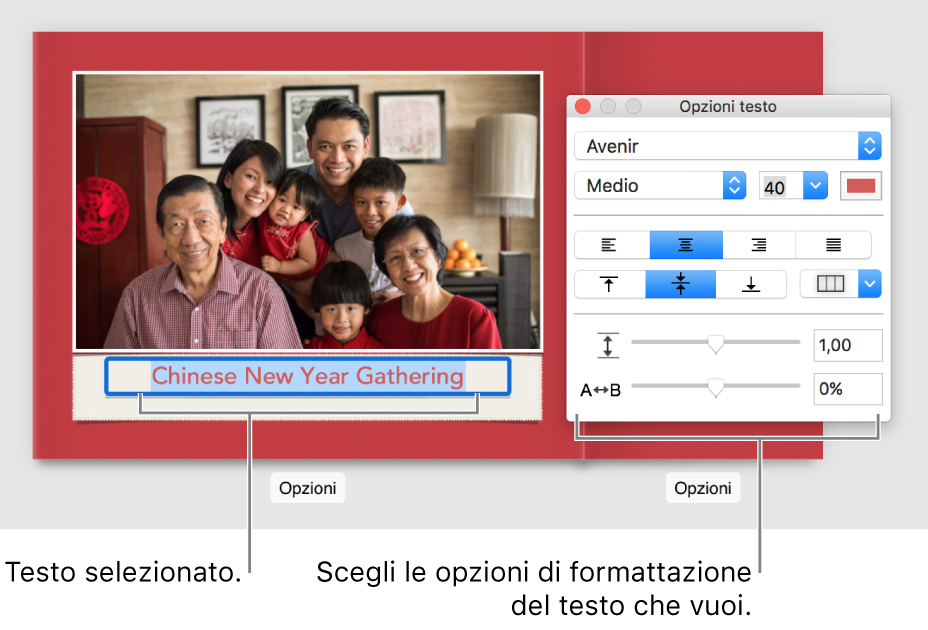
Scegli Modifica > Font, quindi scegli i comandi di formattazione del testo desiderati.
Applicare la formattazione del testo a testo simile in un fotolibro
Puoi copiare la formattazione del testo e quindi applicarla a testo simile in un'altra parte del fotolibro. Per esempio, se ti piace lo stile del testo in un riquadro titolo, puoi copiare la formattazione e applicarla a tutti gli altri titoli del fotolibro.
Fai clic su un fotolibro sotto Progetti nella barra laterale.
Fai doppio clic su una pagina, quindi fai doppio clic sul testo che utilizza la formattazione che desideri copiare.
Scegli Modifica > Font > Copia stile.
Seleziona il testo da modificare, quindi scegli Modifica > Font > Incolla stile.
La formattazione del testo viene applicata al campo di testo selezionato.
Mostrare o nascondere i numeri di pagina in un fotolibro
Se un tema scelto per un fotolibro include i numeri di pagina, puoi scegliere se includerli o meno nel fotolibro.
Fai clic su un fotolibro sotto Progetti nella barra laterale.
Fai clic sul pulsante “Impostazioni fotolibro”
 nella barra degli strumenti, quindi seleziona o deseleziona l'opzione “Mostra la numerazione delle pagine”.
nella barra degli strumenti, quindi seleziona o deseleziona l'opzione “Mostra la numerazione delle pagine”.Se stai utilizzando un tema che non dispone di numeri di pagina, questa opzione non è disponibile.
Se vedi un avviso (triangolo rosso) mentre lavori su un fotolibro
Se mentre lavori su un fotolibro vedi un triangolo rosso con un punto esclamativo, significa che è presente del testo che non si adatta allo spazio disponibile; questo accade o perché la dimensione del font utilizzato è troppo grande, o perché il testo utilizza troppi caratteri.

Per correggere un avviso, esegui una delle seguenti operazioni:
Riduci lo spazio occupato dal testo modificando il font o la dimensione del testo.
Modifica il testo in modo che usi meno parole.